ページ:ページ番号を印字する
指定した位置にページ番号を印字します。
原稿をセットします。
[コピー]画面の[応用設定]を押します。
[応用設定]画面の[スタンプ]を押します。

[定型スタンプ]下の[ページ]を押します。
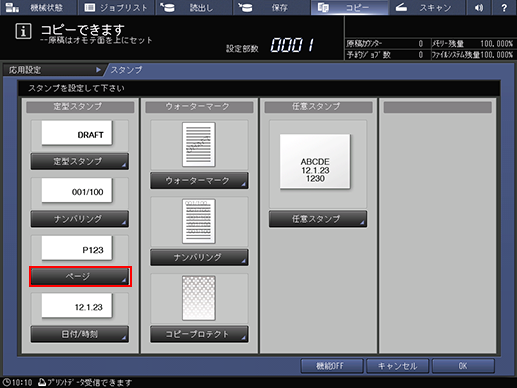
ページ番号の[フォーマット]、[詳細設定]([印字ページ設定]、[文字変更]、[ページ変更])、および[印字位置設定]を設定します。
選択項目
説明
[フォーマット]
4種類のフォーマットのうち、1つを選択します。
[印字ページ設定]
インターシートを併用するとき、表紙や挿入紙に印字するかどうかを選択します。
[文字変更]
任意の文字サイズおよび文字種類を選択します。
[ページ変更]
「ページ」のスタート番号、および印字の開始ページと最終ページを指定します。
[印字位置設定]
[印字位置設定]下の9つの印字位置のうち、1つを選択します。印字位置の微調整を行う場合は、[位置の微調整]を押します。左右開きで外側にページ印字するとき[外側印刷]を押します。
インターシートでオモテ表紙、ウラ表紙、または挿入紙を設定すると、[表紙/挿入紙変更]の設定が機能します。インターシートを併用するときは、任意に設定します。併用しないときは、設定しても機能しません。
印字位置の微調整、表紙/挿入紙への印字、印字の開始ページ設定、および文字の変更については、スタンプの詳細設定をごらんください。
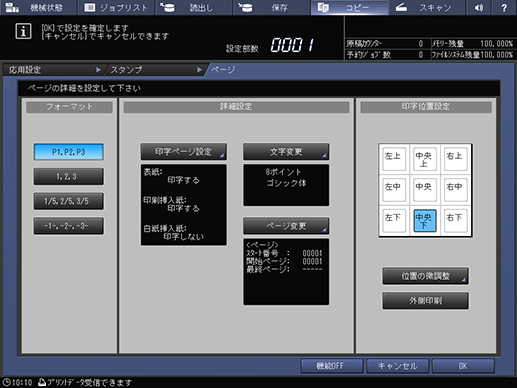
設定を完了するときは、[OK]を2回押します。
もとの設定に戻すときは[キャンセル]を押します。
設定した情報を残しながらスタンプ機能をOFFにするときは[機能OFF]を押します。
[応用設定]画面の[OK]を押して、[コピー]画面に戻ります。
[コピー]画面の[応用設定]下に、[スタンプ]のアイコンが表示されます。
操作パネルのテンキーを使って設定部数を入力します。
操作パネルのスタートを押します。
[コピー]画面に戻らないと、出力できません。必ず[コピー]画面を表示してください。
